
Белгілі бір драйверді жүктеу қажет болуы мүмкін. HP 625 ноутбук жағдайында мұны әртүрлі әдістермен орындауға болады.
HP 625 ноутбукке арналған драйверлерді орнатыңыз
Ноутбук бағдарламалық жасақтамасының параметрлері және ноутбукке арналған қондырғы біршама. Олардың әрқайсысы төменде егжей-тегжейлі талқыланады.1-әдіс: Ресми сайт
Бағдарламалық жасақтаманы орнатудың бірінші және тиімді әдісі - бұл құрылғы өндірушісінің ресми ресурстарын пайдалану. Осыған:
- HP веб-сайтын ашыңыз.
- Негізгі беттің тақырыбында «Қолдау» элементін табыңыз. Оған жүгіргі және ашылатын тізімде апарыңыз, «Бағдарламалар мен драйверлер» бөлімін таңдаңыз.
- Жаңа бетте HP 625 құрылғысының атын енгізгіңіз келетін іздеу өрісі бар және «Іздеу» түймесін басыңыз.
- Бағдарламалық жасақтама бар бет құрылғыға қол жетімді. Бұған дейін, егер ол автоматты түрде анықталмаса, ОЖ нұсқасын таңдау қажет болуы мүмкін.
- Белгілі бір драйверді жүктеу үшін оның жанындағы қосу белгісін нұқыңыз және Жүктеу түймесін таңдаңыз. Ноутбук іске қосу және бағдарламаның нұсқауларын орындау үшін қажет болатын файлды жүктеп, орнатуды орындаңыз.


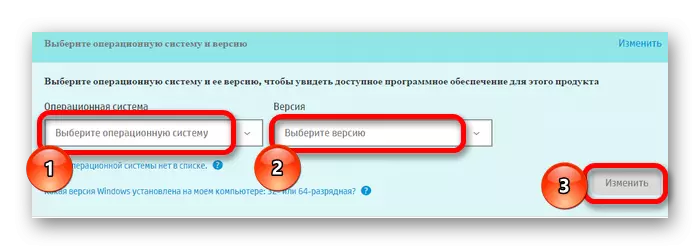
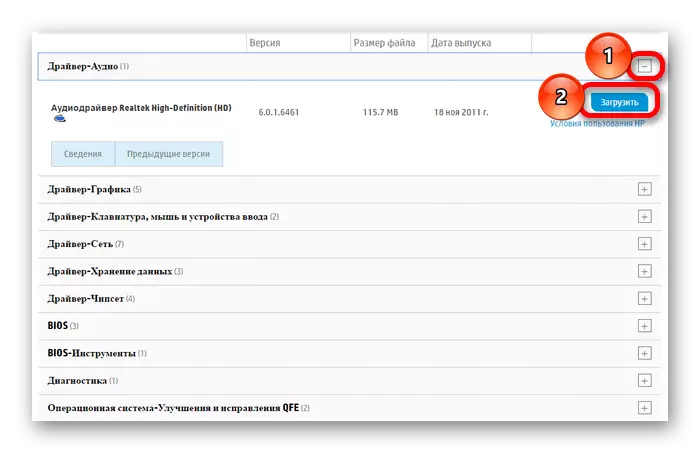
2-әдіс: ресми жұмсақ
Егер барлық қажетті драйверлерді табу және жаңарту қажет болса, арнайы бағдарламалық жасақтаманы пайдалану оңайырақ. HP компаниясы осындай жағдайда бағдарлама бар:
- Мұны орнату үшін, оның парағына өтіп, HP Support Assistant түймесін басыңыз.
- Жүктеу аяқталғаннан кейін, алынған файлды іске қосыңыз және орнату терезесіндегі «Келесі» түймесін басыңыз.
- Ұсынылған лицензиялық келісімді оқып, «Мен қабылдаған» элементінің жанындағы құсбелгіні қойып, келесі түймесін қайтадан басыңыз.
- Орнату басталады, содан кейін ол «Жабу» түймесін басыңыз.
- Бағдарламаны ашып, бірінші терезеде қажет деп санайтын элементтерді таңдаңыз, содан кейін Келесі түймесін басыңыз.
- Содан кейін «Жаңартуларды тексеру» түймесін басыңыз.
- Сканерлеу аяқталғаннан кейін бағдарлама проблемалық драйверлердің тізімін береді. Қажетті тексеріп, «Жүктеу және орнату» түймесін басып, орнату процесін күтіңіз.
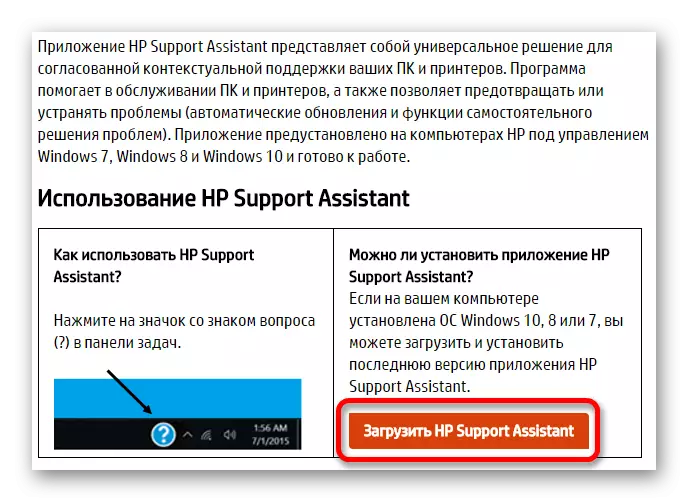




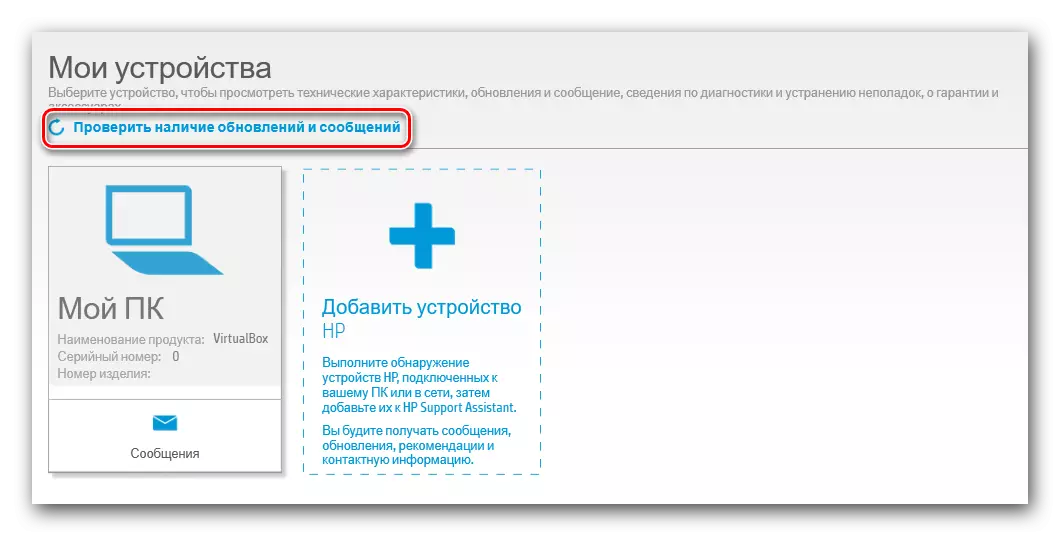

3-әдіс: арнайы
Жоғарыда аталған құрылғыдан басқа, сол мақсаттарды орындау үшін үшінші тарап бағдарламалық жасақтамасы жасалады. Бағдарламадан айырмашылығы, алдыңғы әдістемеден айырмашылығы, бұл бағдарламалық жасақтама кез-келген өндірушінің ноутбукына жарамды. Бұл жағдайда функционалдылық драйверлердің бір орнатылуымен шектелмейді. Толық таныс таныс алу үшін бізде жеке мақала бар:
Сабақ: драйверлерді жүктеу және орнату бағдарламаларын қолданыңыз

Мұндай бағдарламалық жасақтаманың тізіміне DriverMax кіреді. Бұл бағдарламаны көбірек санау керек. Бұл қарапайым пайдаланушыларға арналған қарапайым және түсінікті интерфейске ие. Функциялар драйверлерді іздеу және орнату және қалпына келтіру нүктелерін құруды қамтиды. Соңғысы жаңа бағдарламалық жасақтаманы орнатқаннан кейін проблемалар туындаған кезде қажет.
Сабақ: DriverMax-пен қалай жұмыс істеу керек
4-әдіс: Құрылғы идентификаторы
Ноутбук құрамына орнатылған драйверлер қажет болатын аппараттық компоненттер көп. Алайда, ресми сайтта әрқашан бағдарламалық жасақтаманың қолайлы нұсқасы бола бермейді. Бұл жағдайда таңдалған жабдықтың идентификаторы құтқарушы құтқарылады. Сіз оны Device Manager арқылы таба аласыз, онда сіз осы элементтің атын тауып, бұрын аталған мәтінмәндік мәзірден «Сипаттар» ашқыңыз келеді. «Толығырақ» элементінде қалаған идентификатор болады. Табылған мәнді көшіріп, оны идентификатормен жұмыс істеу үшін жасалған қызметтердің бірінің бетіне пайдаланыңыз.

Толығырақ: Жеке куәлік арқылы драйверлерді іздеңіз
5-әдіс: «Device Manager»
Егер үшінші тарап бағдарламаларын қолдануға немесе ресми сайтқа кіру мүмкіндігі болмаса, жүйелік бағдарламалық жасақтамаға назар аударуыңыз керек. Бұл опция әсіресе тиімді емес, бірақ оны қабылдайды. Оларды пайдалану үшін, құрылғы менеджерін ашып, қол жетімді жабдықтың тізімін қараңыз және драйверді жаңартып немесе орнататын нәрсені табыңыз. Ондағы тінтуірдің сол жақ батырмасын және ашылатын тізімнен «Драйверлерді жаңарту» тармағын таңдаңыз.

Толығырақ: Жүйелік бағдарламаны пайдаланып драйверлерді орнату
Ноутбукке драйверлерді әр түрлі жолмен жүктеуге және орнатуға болады, ал олардың негізгі бөлігі жоғарыда сипатталған. Пайдаланушы тек не қолданғанын таңдау үшін қалады.
